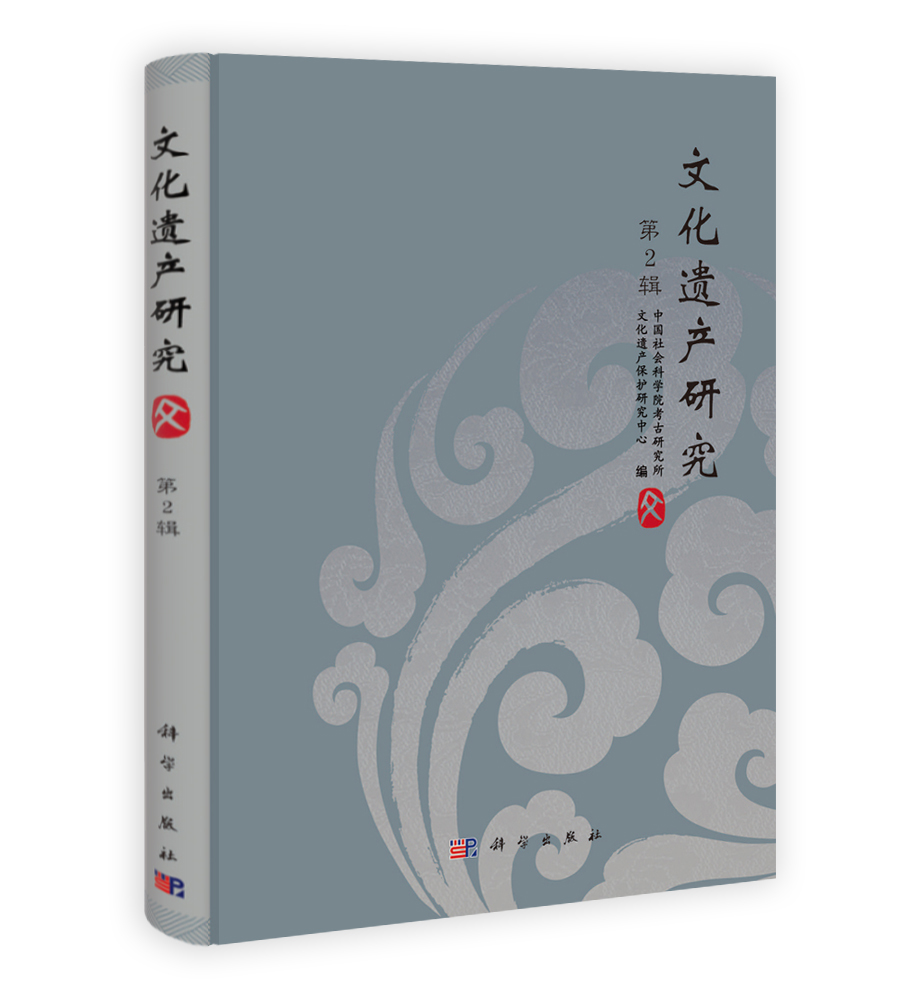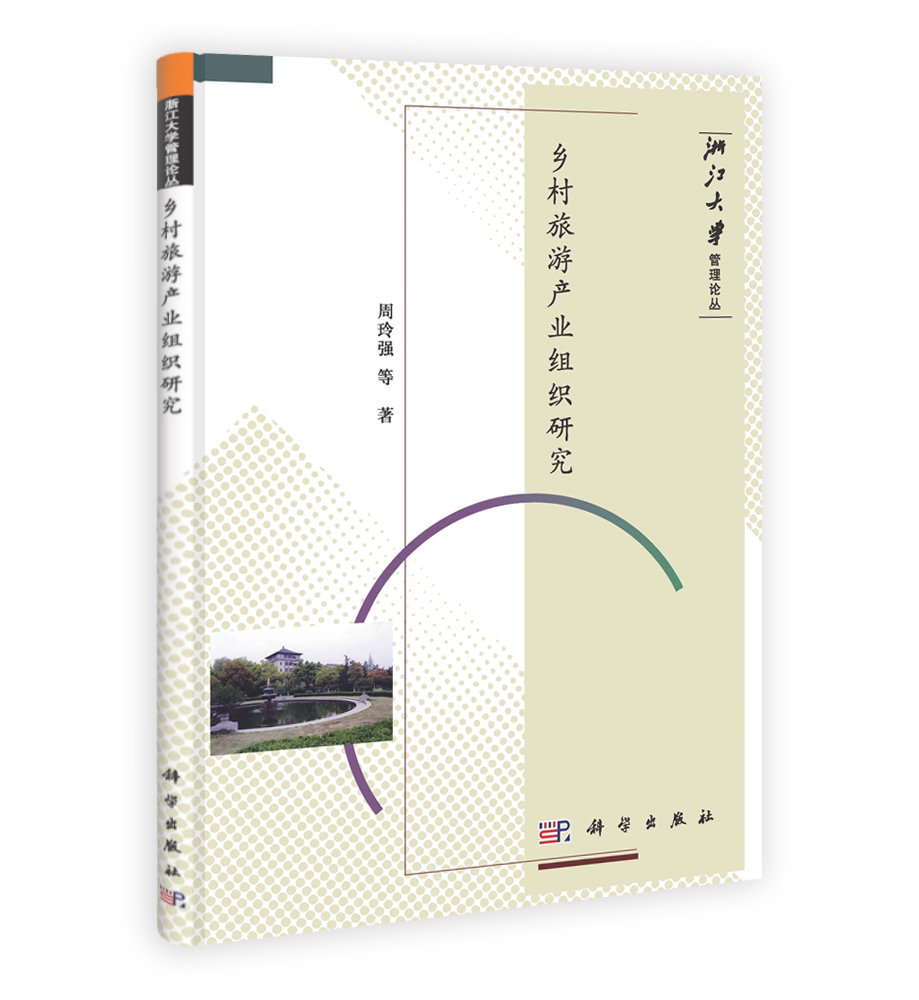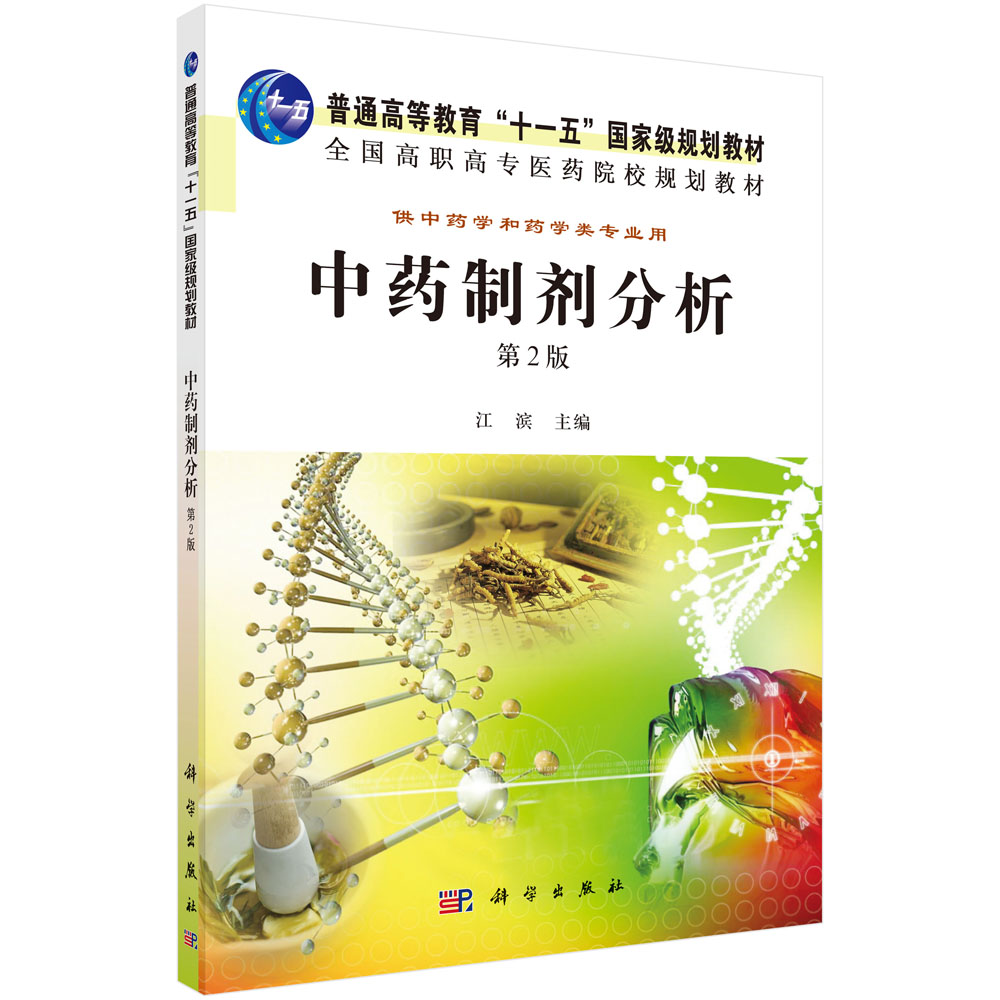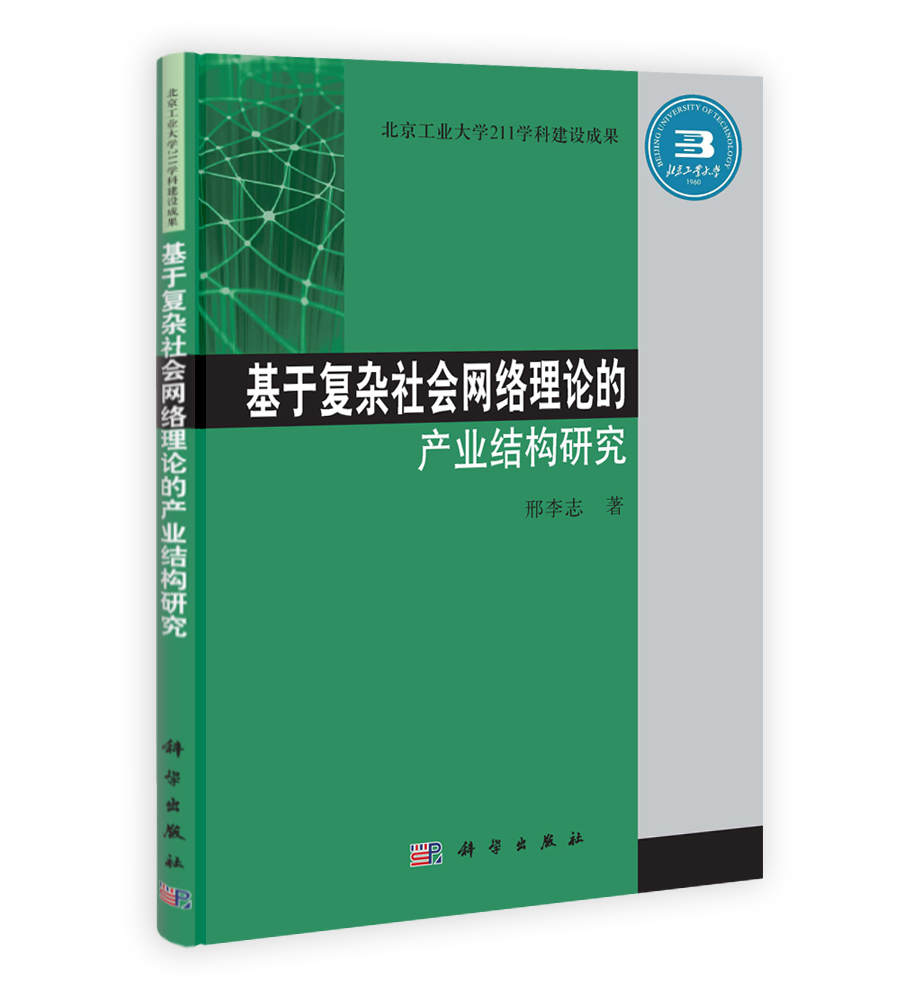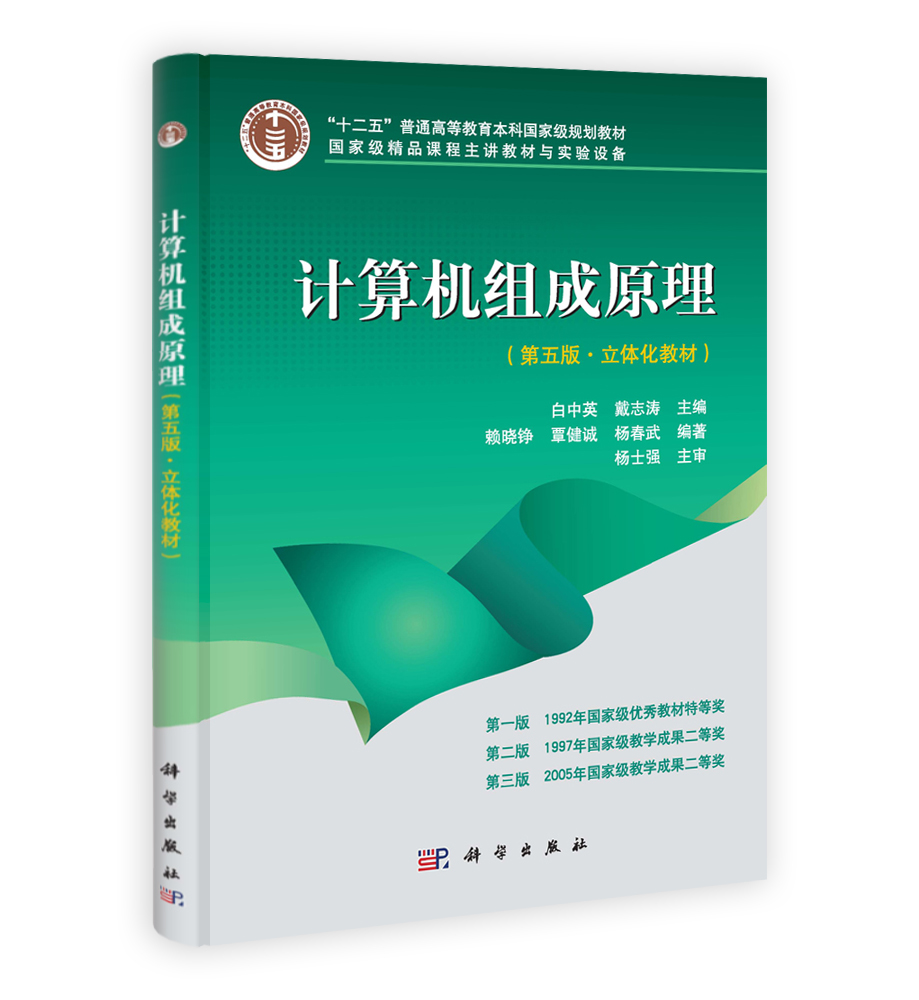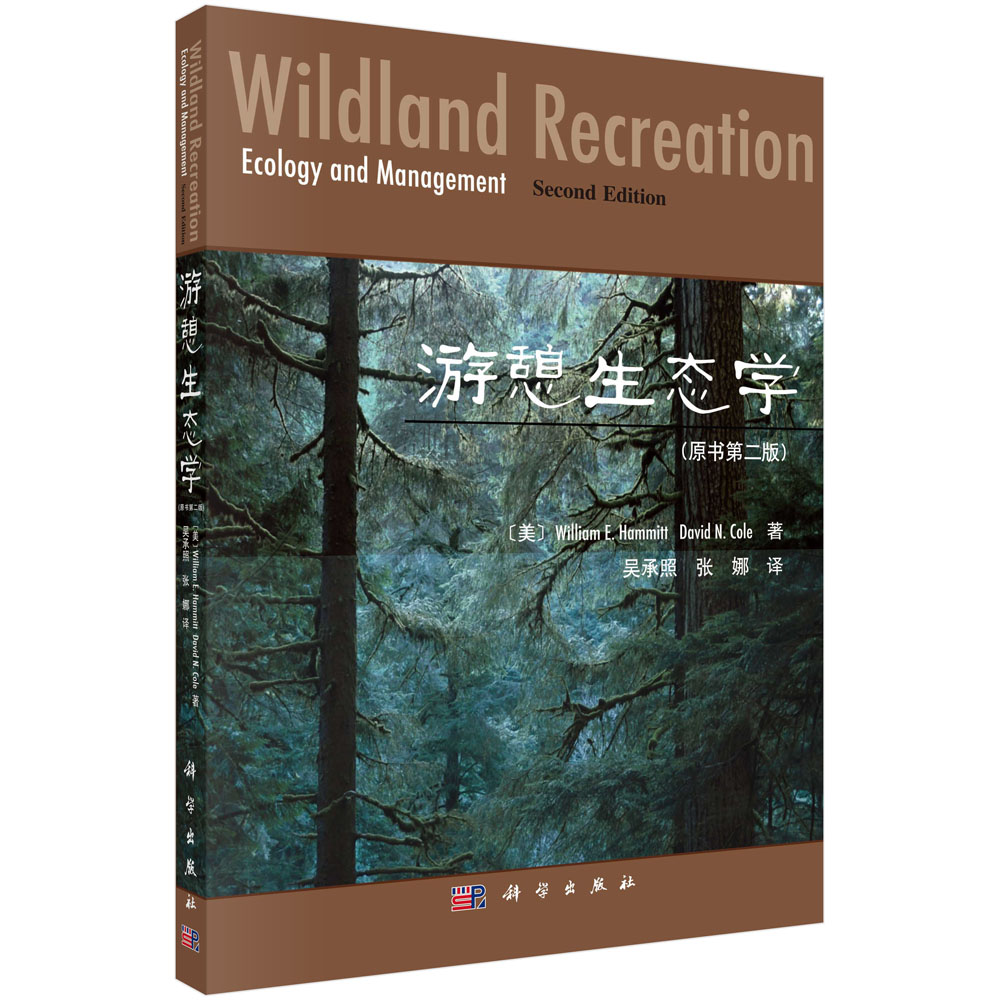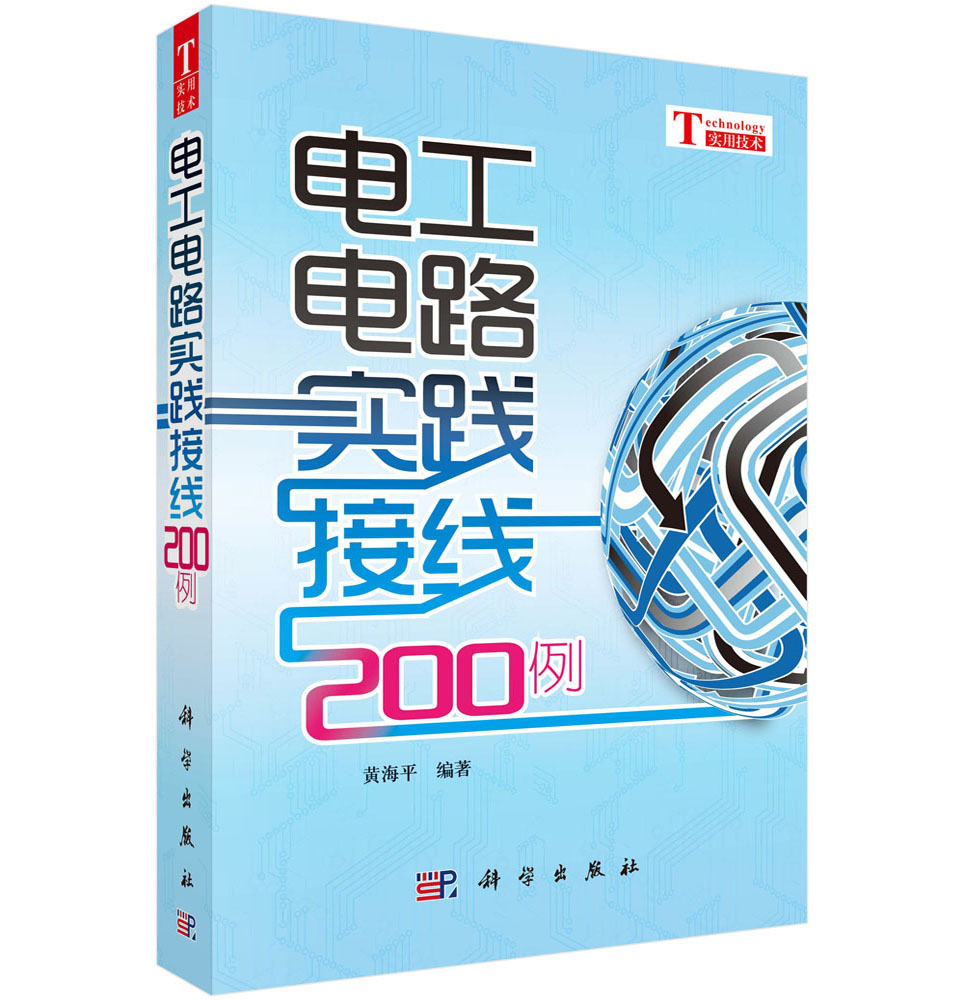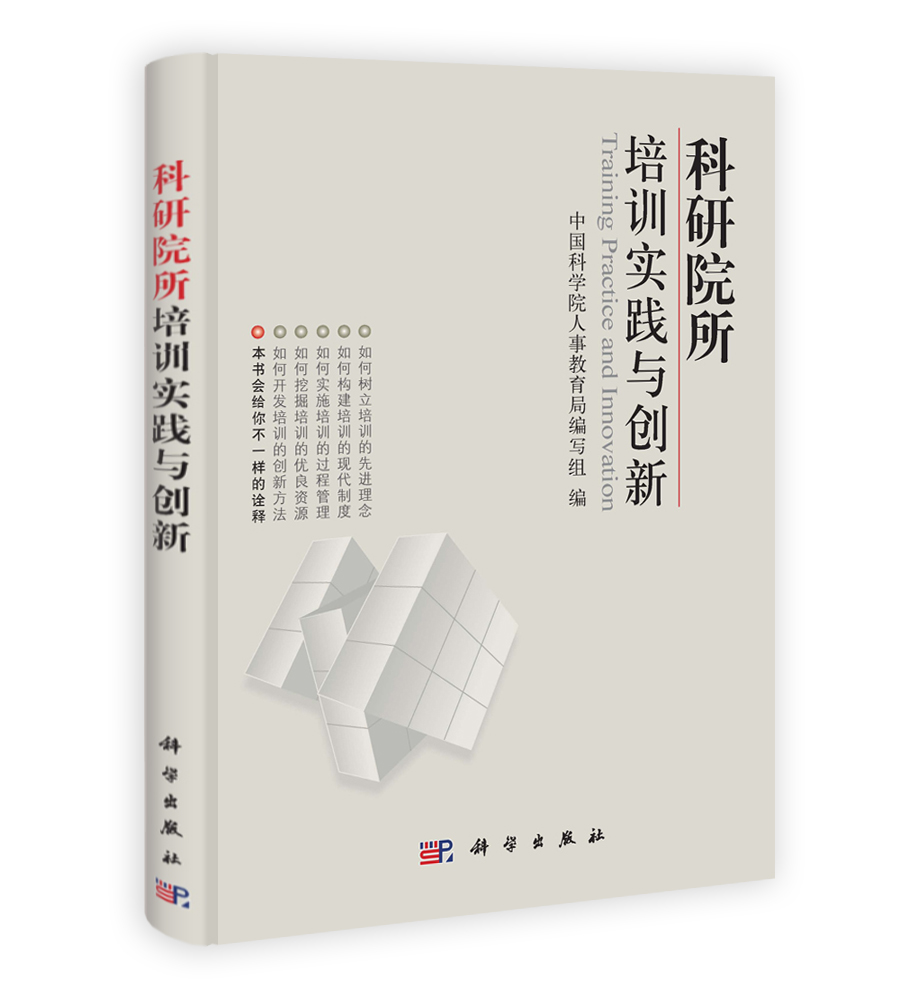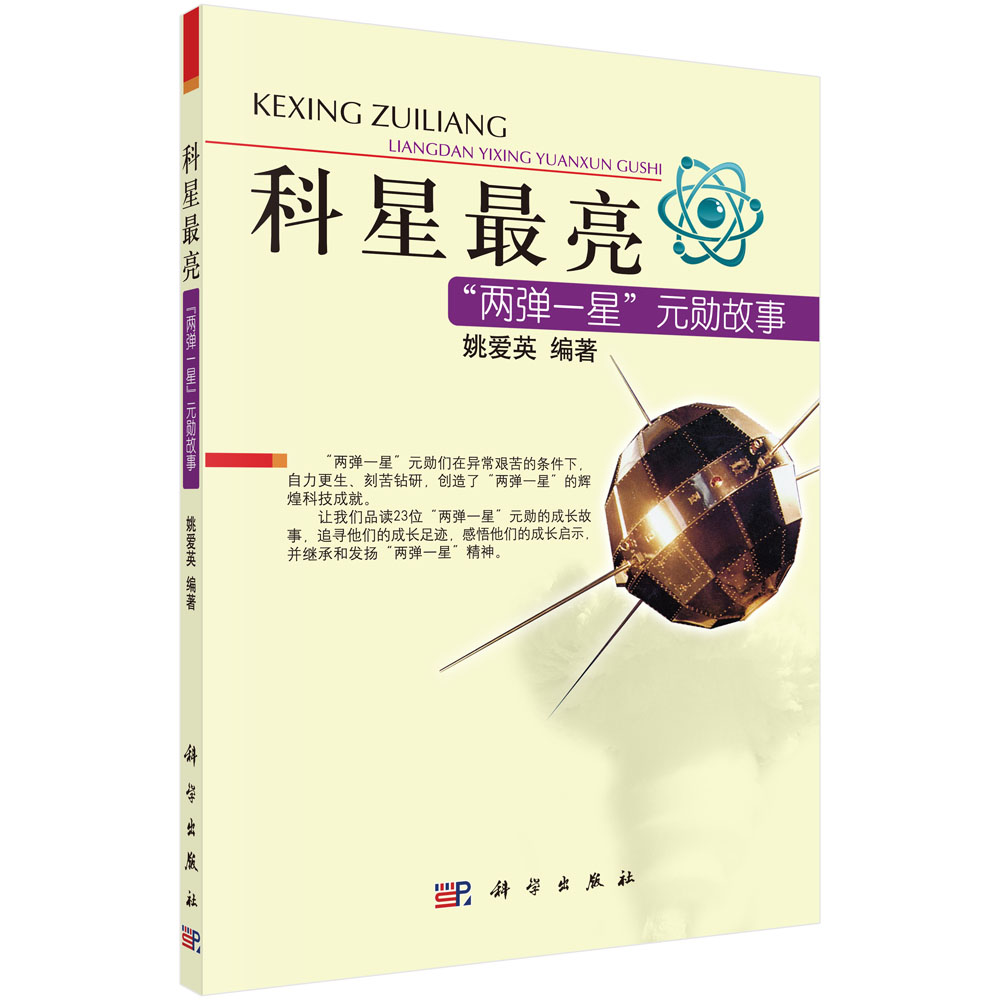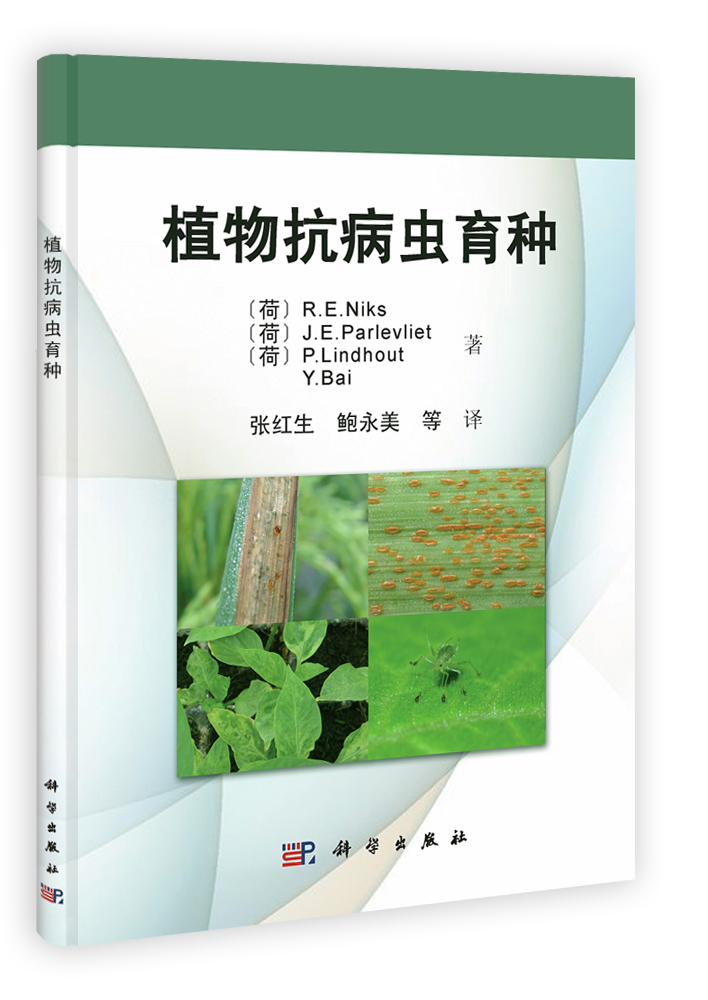本书按行业类型划分为四部分,囊括了文秘与行政、市场与销售、人力资源管理以及文教与出版等不同行业的典型应用案例。最后还包含3个附录,分别是Word常用快捷键、Word 2003和Word 2007命令对照、查找替换中的特殊字符。本书不仅介绍了各行业在实际工作中必将遇到的文档制作案例,而且还详细讲解了每个案例所涉及的Word技术的运用方法和操作技巧。 本书除了详细讲解案例的制作过程外,还设计了学习计划与案例导航两大栏目,希望通过这两个栏目使读者的学习效果达到最佳状态,让学习变得更加轻松自如。本书特别安排的疑问-解答栏目,可以随时解决读者在学习过程中产生的疑问或遇到的问题。每章最后包含了几个非常实用的技巧,可以加快案例的制作速度或提供一些额外的知识,其中有些技巧包含VBA代码,可以更高效地解决实际问题。在本书的配套光盘中,包含了本书所有案例的多媒体视频操作演示,还提供了书中各章节的范例原始文件与最终效果文件,便于读者上机练习。 本书适合初、中、高级等不同Word水平的读者,尤其适合各行业的办公人员,包括文秘、行政、市场、营销、人力资源管理、文教、出版等多个行业的人群。另外,本书还可作为社会求职者或即将走出校门步入社会的毕业生的自学参考用书,让您在学习实际应用案例制作的同时全面掌握Word操作技能。
样章试读
目录
Chapter01 制作公司考勤制度
1.1 本章学习计划
1.1.1 学习目标
1.1.2 案例难度指数
1.1.3 预估学习时间
1.2 案例快速导航
1.2.1 案例效果图
1.2.2 素材文件与视频文件
1.2.3 制作流程图
1.2.4 技术要点分析
1.3 新建考勤制度文档
1.3.1 新建考勤制度
1.3.2 设置考勤制度页面尺寸
1.3.3 保存考勤制度到电脑中
1.4 输入考勤制度的内容
1.4.1 输入考勤制度的标题和正文
1.4.2 输入颁布考勤制度的日期
1.5 设置考勤制度的格式
1.5.1 Word中用于设置格式的工具
1.5.2 创建标题和正文样式
1.5.3 对考勤制度中的标题和正文使用样式
1.6 打印输出考勤制度
1.6.1 设置打印选项
1.6.2 打印考勤制度
1.7 效率提升技巧
1.7.1 技巧1:自动输入内容的编号
1.7.2 技巧2:通过查找替换快速输入第x章/第x条后的空格
1.7.3 技巧3:通过查找替换快速设置标题样式
Chapter02 制作客户联系表
2.1 本章学习计划
2.1.1 学习目标
2.1.2 案例难度指数
2.1.3 预估学习时间
2.2 案例快速导航
2.2.1 案例效果图
2.2.2 素材文件与视频文件
2.2.3 制作流程图
2.2.4 技术要点分析
2.3 规划客户联系表基本结构
2.3.1 创建基本表格
2.3.2 调整表格结构
2.4 输入客户资料
2.4.1 输入客户资料的文字部分
2.4.2 在客户联系表中插入图片
2.4.3 建立客户电子邮件链接
2.5 美化客户联系表
2.5.1 居中显示标题行文字
2.5.2 为客户联系表的标题行添加底纹
2.5.3 为整个表格添加外边框
2.6 效率提升技巧
2.6.1 技巧1:快速输入表格编号
2.6.2 技巧2:表格占据多页时自动输入各页标题行
2.6.3 技巧3:快速在表格合并单元格中输入固定内容(VBA)
2.6.4 技巧4:批量设置表格中图片的大小(VBA)
Chapter03 制作公司组织结构图
3.1 本章学习计划
3.1.1 学习目标
3.1.2 案例难度指数
3.1.3 预估学习时间
3.2 案例快速导航
3.2.1 案例效果图
3.2.2 素材文件与视频文件
3.2.3 制作流程图
3.2.4 技术要点分析
3.3 使用SmartArt制作组织结构图
3.3.1 确定合适的SmartArt图形类型
3.3.2 使用SmartArt创建组织结构图基础框架
3.3.3 调整组织结构图的布局
3.3.4 输入公司各机构的名称
3.3.5 对SmartArt进行美化处理
3.4 使用文本框制作公司组织结构图
3.4.1 绘制组织结构图中的文本框
3.4.2 排列组合文本框
3.4.3 绘制文本框之间的连接线
3.4.4 在文本框中输入文字
3.5 效率提升技巧
3.5.1 技巧1:组合多个文本框以便整体移动
3.5.2 技巧2:链接文本框以显示连续内容
Chapter04 制作会议邀请函
4.1 本章学习计划
4.1.1 学习目标
4.1.2 案例难度指数
4.1.3 预估学习时间
4.2 案例快速导航
4.2.1 案例效果图
4.2.2 素材文件与视频文件
4.2.3 制作流程图
4.2.4 技术要点分析
4.3 制作邀请函的文字部分
4.3.1 利用艺术字输入邀请函标题
4.3.2 输入邀请函正文内容
4.4 制作邀请函的图片部分
4.4.1 加入Flash动画片段
4.4.2 添加公司标识
4.5 制作公司环境及会议导向说明
4.5.1 制作公司环境位置图
4.5.2 制作会议流程图
4.6 效率提升技巧
4.6.1 技巧1:让Flash动画随文档而走
4.6.2 技巧2:拆分汉字笔画
Part02 市场与销售
Chapter05 制作产品销售记录表
5.1 本章学习计划
5.1.1 学习目标
5.1.2 案例难度指数
5.1.3 预估学习时间
5.2 案例快速导航
5.2.1 案例效果图
5.2.2 素材文件与视频文件
5.2.3 制作流程图
5.2.4 技术要点分析
5.3 创建产品销售记录表
5.3.1 输入产品销售记录表数据
5.3.2 设置产品销售记录表的格式
5.4 计算产品销售数据
5.4.1 计算产品销量
5.4.2 在表格外统计产品总销量
5.4.3 对产品销量进行排序
5.5 使用图表显示销售数据
5.5.1 创建销售数据图表
5.5.2 设置醒目的图表外观
5.6 效率提升技巧
5.6.1 技巧1:制作斜线表头又一法
5.6.2 技巧2:计算表格内的不连续数据
5.6.3 技巧3:利用内嵌Excel工作表制作产品销售记录表
Chapter06 制作产品促销宣传海报
6.1 本章学习计划
6.1.1 学习目标
6.1.2 案例难度指数
6.1.3 预估学习时间
6.2 案例快速导航
6.2.1 案例效果图
6.2.2 素材文件与视频文件
6.2.3 制作流程图
6.2.4 技术要点分析
6.3 定制海报页面版式
6.4 输入海报内容
6.4.1 输入海报标题
6.4.2 输入海报宣传语
6.5 在海报中加入宣传图片
6.5.1 插入宣传图片
6.5.2 调整图片大小和位置
6.5.3 利用Word功能美化图片
6.6 为海报添加背景
6.7 效率提升技巧
6.7.1 技巧1:始终从同一位置插入图片
6.7.2 技巧2:改变插入图片的默认版式
Chapter07 制作产品使用说明书
7.1 本章学习计划
7.1.1 学习目标
7.1.2 案例难度指数
7.1.3 预估学习时间
7.2 案例快速导航
7.2.1 案例效果图
7.2.2 素材文件与视频文件
7.2.3 制作流程图
7.2.4 技术要点分析
7.3 制作说明书封面
7.4 处理说明书的正文部分
7.4.1 修改说明书原有的样式
7.4.2 设置首字下沉效果
7.4.3 为说明书添加页码
7.5 制作说明书的目录
7.5.1 检查标题样式的大纲级别
7.5.2 创建说明书目录
7.6 效率提升技巧
7.6.1 技巧1:快速删除文档中的所有空行(查找替换)
7.6.2 技巧2:快速删除文档中的所有空行(VBA)
7.6.3 技巧3:轻松获得“第几页,共几页”的效果
Chapter08 制作员工名片
8.1 本章学习计划
8.1.1 学习目标
8.1.2 案例难度指数
8.1.3 预估学习时间
8.2 案例快速导航
8.2.1 案例效果图
8.2.2 素材文件与视频文件
8.2.3 制作流程图
8.2.4 技术要点分析
8.3 设计名片版式
8.3.1 制作内嵌的Word文档
8.3.2 设置名片纸张方向和尺寸
8.4 设计名片的整体外观
8.4.1 设置名片顶部的彩条
8.4.2 制作公司徽标
8.5 设计名片的文字部分
8.5.1 制作带下画线的公司名称
8.5.2 制作公司理念文字部分
8.5.3 制作个人信息部分
8.5.4 制作文字分割线
8.6 名片设计收尾工作
8.7 效率提升技巧
8.7.1 技巧1:使用快捷键插入图片
8.7.2 技巧2:使用画布整合多个图形对象
Part03 人力资源管理
Chapter09 制作招聘启事
9.1 本章学习计划
9.1.1 学习目标
9.1.2 案例难度指数
9.1.3 预估学习时间
9.2 案例快速导航
9.2.1 案例效果图
9.2.2 素材文件与视频文件
9.2.3 制作流程图
9.2.4 技术要点分析
9.3 设置招聘启事的版式和样式
9.3.1 设置页面布局
9.3.2 创建基础样式
9.4 设置招聘启事的格式
9.4.1 设置招聘启事标题的样式
9.4.2 设置招聘职位标题的样式
9.4.3 设置招聘职位说明的样式
9.5 批量制作招聘启事
9.5.1 创建招聘启事模板
9.5.2 批量制作招聘启事
9.6 效率提升技巧
9.6.1 技巧1:快速找到Word默认模板位置
9.6.2 技巧2:直接将样式的修改结果保存到模板中
9.6.3 技巧3:对模板样式的修改自动更新到所有文档
9.6.4 技巧4:如何在不使用模板创建文档的情况下使用模板中的样式
Chapter10 制作应聘人员资料表
10.1 本章学习计划
10.1.1 学习目标
10.1.2 案例难度指数
10.1.3 预估学习时间
10.2 案例快速导航
10.2.1 案例效果图
10.2.2 素材文件与视频文件
10.2.3 制作流程图
10.2.4 技术要点分析
10.3 创建应聘人员资料表的基本结构
10.3.1 创建应聘人员资料表
10.3.2 调整应聘人员资料表的结构
10.4 输入表格内的标题内容
10.5 设置应聘人员资料表的格式
10.5.1 设置文字对齐格式
10.5.2 为标题单元格设置底纹
10.5.3 设置表格外边框线
10.6 效率提升技巧
10.6.1 技巧1:快速设置所有标题单元格的底纹(VBA)
10.6.2 技巧2:制作嵌套表格
Chapter11 制作聘用通知书
11.1 本章学习计划
11.1.1 学习目标
11.1.2 案例难度指数
11.1.3 预估学习时间
11.2 案例快速导航
11.2.1 案例效果图
11.2.2 素材文件与视频文件
11.2.3 制作流程图
11.2.4 技术要点分析
11.3 制作聘用人员的基本数据
11.3.1 制作聘用人员资料表
11.3.2 输入聘用通知书的主体内容
11.4 利用邮件合并制作聘用通知书
11.4.1 在主文档中加载人员数据
11.4.2 在主文档中插入关键词
11.4.3 根据性别自动调整称谓
11.4.4 合并生成多份通知书
11.5 效率提升技巧
11.5.1 技巧1:一步制作邮件合并文档
11.5.2 技巧2:只给面试成绩前3名的面试者发送聘用通知书
Chapter12 制作公司奖状
12.1 本章学习计划
12.1.1 学习目标
12.1.2 案例难度指数
12.1.3 预估学习时间
12.2 案例快速导航
12.2.1 案例效果图
12.2.2 素材文件与视频文件
12.2.3 制作流程图
12.2.4 技术要点分析
12.3 设置奖状的页面格式
12.4 输入奖状的内容
12.4.1 制作“奖状”二字
12.4.2 输入奖状的正文内容
12.4.3 设置奖状的背景图案
12.5 制作奖状中的公司印章
12.5.1 制作印章外圈
12.5.2 制作半弧形的公司名称
12.5.3 制作五角星及其下方文字
12.6 效率提升技巧
12.6.1 技巧1:精确移动和复制图形的常用快捷键
12.6.2 技巧2:添加Office自带的剪贴画功能
Part04 文教与出版
Chapter13 制作毕业论文
13.1 本章学习计划
13.1.1 学习目标
13.1.2 案例难度指数
13.1.3 预估学习时间
13.2 案例快速导航
13.2.1 案例效果图
13.2.2 素材文件与视频文件
13.2.3 制作流程图
13.2.4 技术要点分析
13.3 修改论文格式
13.3.1 创建多级编号样式
13.3.2 删除所有手工编号
13.4 编排论文版式
13.4.1 让每章首页从奇数页开始
13.4.2 将章节标题提取到页眉中
13.4.3 为论文添加页码
13.5 生成论文目录
13.6 效率提升技巧
13.6.1 技巧1:快速统计论文字数
13.6.2 技巧2:自动编写论文摘要
13.6.3 技巧3:删除页眉中的横线
Chapter14 制作数学试卷
14.1 本章学习计划
14.1.1 学习目标
14.1.2 案例难度指数
14.1.3 预估学习时间
14.2 案例快速导航
14.2.1 案例效果图
14.2.2 素材文件与视频文件
14.2.3 制作流程图
14.2.4 技术要点分析
14.3 制作试卷的密封线
14.3.1 使用文本框制作密封线
14.3.2 设置密封线的位置
14.4 制作带圈的题目编号
14.4.1 通过设置输入带圈数字
14.4.2 使用EQ 域输入带圈数字
14.5 在试卷中输入公式
14.5.1 输入包含幂指数类的公式
14.5.2 输入分式
14.5.3 使用公式编辑器输入公式
14.6 输入与设置试题选项
14.6.1 创建用于对齐的空白表格
14.6.2 在表格中对齐试题与选项
14.7 效率提升技巧
14.7.1 技巧1:在公式编辑器中使用快捷键加快公式输入速度
14.7.2 技巧2:快速将表格转换为普通文本
Chapter15 制作小型折页书籍
15.1 本章学习计划
15.1.1 学习目标
15.1.2 案例难度指数
15.1.3 预估学习时间
15.2 案例快速导航
15.2.1 案例效果图
15.2.2 素材文件与视频文件
15.2.3 制作流程图
15.2.4 技术要点分析
15.3 设置折页书籍的页面版式
15.3.1 设置书籍的折页效果
15.3.2 设置折页书籍的背景
15.4 制作折页书籍的内容
15.4.1 在折页书籍中输入内容
15.4.2 设置折页书籍的页码
15.5 打印折页书籍
15.5.1 设置打印背景图案
15.5.2 将折页书籍打印输出
15.6 效率提升技巧
15.6.1 技巧1:将普通文档打印为折页书籍效果
15.6.2 技巧2:快速打开【页面设置】对话框的3种方法
Chapter16 排版大型书籍
16.1 本章学习计划
16.1.1 学习目标
16.1.2 案例难度指数
16.1.3 预估学习时间
16.2 案例快速导航
16.2.1 案例效果图
16.2.2 素材文件与视频文件
16.2.3 制作流程图
16.2.4 技术要点分析
16.3 汇总多个单章文档
16.3.1 创建主控文档
16.3.2 将单文档合并到主控文档
16.4 在主控文档中进行排版
16.4.1 为图片添加题注
16.4.2 交叉引用书籍中的内容
16.4.3 设置页码
16.5 制作书籍目录
16.5.1 制作正文目录
16.5.2 制作图表目录
16.6 制作书籍索引
16.6.1 标记索引词条
16.6.2 创建索引
16.7 效率提升技巧
16.7.1 技巧1:批量设置所有图片为原图片大小的60%(VBA)
16.7.2 技巧2:插入图片时自动插入题注
16.7.3 技巧3:自动为文档内所有图片添加题注(VBA)
附录
附录A Word常用快捷键
附录B Word 2003和Word 2007命令对照
附录C 查找替换中的特殊字符
]]>